Excel में एकाधिक सेल्स को एक में कैसे ले जाएँ?
हम एक्सेल में टेक्स्ट टू कॉलम सुविधा के साथ आसानी से एक सेल को कई कॉलम में विभाजित कर सकते हैं, लेकिन कई सेल मानों को एक सेल में कैसे स्थानांतरित किया जाए? सभी कोशिकाओं को एक-एक करके कॉपी करना कोई अच्छा तरीका नहीं लगता! यह लेख आपके लिए कई पेचीदा समाधान पेश करेगा।
- क्लिपबोर्ड के साथ एकाधिक कोशिकाओं को एक में ले जाएँ
- सूत्र के साथ अनेक कोशिकाओं को एक में ले जाएँ
- Excel के लिए Kutools के साथ एकाधिक कक्षों को एक में ले जाएँ
क्लिपबोर्ड के साथ एकाधिक कोशिकाओं को एक में ले जाएँ
हम क्लिपबोर्ड में सेल की एक श्रृंखला की प्रतिलिपि बना सकते हैं, और फिर इन सेल मानों को आसानी से एक सेल में पेस्ट कर सकते हैं। कृपया इस प्रकार करें:
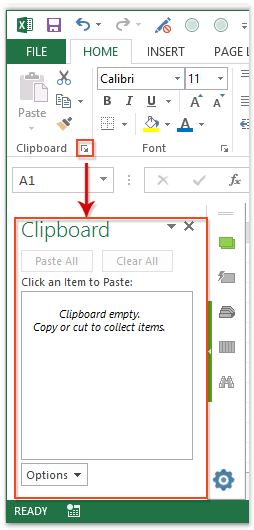
1. नीचे-दाएं कोने पर एंकर पर क्लिक करके क्लिपबोर्ड फलक को सक्षम करें क्लिपबोर्ड पर समूह होम टैब. बाएँ स्क्रीनशॉट देखें:
2. उन कक्षों की श्रेणी का चयन करें जिन्हें आप एकल कक्ष में ले जाएंगे, और इसे दबाकर कॉपी करें कंट्रोल + C इस बीच चाबियाँ. अब सेल की रेंज क्लिपबोर्ड फलक में जोड़ दी गई है।
3. उस गंतव्य सेल पर डबल क्लिक करें जिसमें आप इन सेल मानों को ले जाएंगे, और फिर क्लिपबोर्ड फलक में कॉपी की गई श्रेणी पर क्लिक करें।

फिर कॉपी किए गए सेल मानों को एक ही बार में गंतव्य सेल में ले जाया जाता है।
नोट: जैसा कि ऊपर स्क्रीनशॉट में दिखाया गया है, गंतव्य सेल में सेल मानों को स्पेस और नई लाइन से अलग किया गया है।
आसानी से एकाधिक वर्कशीट/वर्कबुक को एक वर्कशीट/वर्कबुक में संयोजित करें
विभिन्न कार्यपुस्तिकाओं से दर्जनों शीटों को एक शीट में संयोजित करना कठिन हो सकता है। लेकिन Excel के लिए Kutools के साथ संयोजित करें (कार्यपत्रक और कार्यपुस्तिकाएँ) उपयोगिता, आप इसे कुछ ही क्लिक से पूरा कर सकते हैं!

एक्सेल के लिए कुटूल - 300 से अधिक आवश्यक उपकरणों के साथ सुपरचार्ज एक्सेल। बिना किसी क्रेडिट कार्ड की आवश्यकता के पूर्ण-विशेषताओं वाले 30-दिवसीय निःशुल्क परीक्षण का आनंद लें! अब समझे
सूत्र के साथ अनेक कोशिकाओं को एक में ले जाएँ
निःसंदेह हम सूत्र के साथ एकाधिक सेल मानों को एक ही सेल में स्थानांतरित कर सकते हैं। कृपया इस प्रकार करें:
उस गंतव्य सेल का चयन करें जिसमें आप सेल मानों को स्थानांतरित करेंगे, और सूत्र दर्ज करें =CONCATENATE(A1,",",B1,",",A2,",",B2,",",A3,",",B3,",",A4,",",B4,",",A5,",",B5) इसमें, और दबाएँ दर्ज चाबी। स्क्रीनशॉट देखें:

नोट: उपरोक्त सूत्र में, A1, A2, A3, A4, A5 और B1, B2, B3, B4, B5 वे कोशिकाएँ हैं जिनसे आप मानों को एक एकल कक्ष में ले जाएँगे, ",” इसका मतलब है कि आप इन सेल मानों को अल्पविराम से अलग कर देंगे। आप अपनी आवश्यकताओं के आधार पर उन सभी को बदल सकते हैं।
Excel के लिए Kutools के साथ एकाधिक कक्षों को एक में ले जाएँ
यह विधि एक्सेल के लिए कुटूल पेश करेगी मिलाना उपयोगिता, जो आपके चलते-फिरते काम को बहुत सरल बना सकती है, और सेल मानों को अलग करने के लिए कई विभाजक प्रदान करती है। कृपया इस प्रकार करें:
एक्सेल के लिए कुटूल - एक्सेल के लिए 300 से अधिक आवश्यक उपकरणों से भरा हुआ। बिना किसी क्रेडिट कार्ड की आवश्यकता के पूर्ण-विशेषताओं वाले 30-दिवसीय निःशुल्क परीक्षण का आनंद लें! अभी डाउनलोड करो!
1. उन कक्षों की श्रेणी का चयन करें जिन्हें आप एकल कक्ष में ले जाएंगे, और क्लिक करें कुटूल > मिलाना.
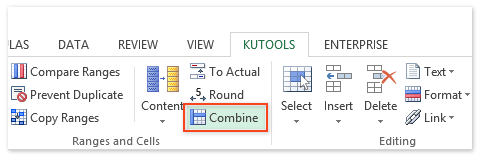
2. आरंभिक संयोजन कॉलम या पंक्तियाँ संवाद बॉक्स में, कृपया जाँचें एकल कक्ष में संयोजित करें विकल्प, अपनी आवश्यकतानुसार एक विभाजक निर्दिष्ट करें और क्लिक करें Ok बटन। स्क्रीनशॉट देखें:

नोट: स्वरूपित मानों का उपयोग करें विलय के बाद विकल्प मूल कोशिकाओं का स्वरूपण बना रहेगा। उदाहरण के लिए, यह 78 और 99% को 78, 99% के रूप में संयोजित करेगा, लेकिन 78, 0.99 के रूप में नहीं।
अब आप देखेंगे कि चयनित रेंज के सभी सेल मान चयनित रेंज के पहले सेल में ले जाए गए हैं, और निर्दिष्ट विभाजक द्वारा अलग किए गए हैं। स्क्रीनशॉट देखें:

RSI संयोजन (स्तंभ या पंक्तियाँ) एक्सेल के लिए कुटूल की उपयोगिता आसानी से डेटा खोए बिना प्रत्येक पंक्ति/कॉलम में कोशिकाओं को एक सेल में मर्ज कर सकती है, और डेटा खोए बिना सभी सेल मानों को एक सेल में मर्ज कर सकती है।
डेमो: Excel में अनेक सेल्स को एक में ले जाएँ
सर्वोत्तम कार्यालय उत्पादकता उपकरण
एक्सेल के लिए कुटूल के साथ अपने एक्सेल कौशल को सुपरचार्ज करें, और पहले जैसी दक्षता का अनुभव करें। एक्सेल के लिए कुटूल उत्पादकता बढ़ाने और समय बचाने के लिए 300 से अधिक उन्नत सुविधाएँ प्रदान करता है। वह सुविधा प्राप्त करने के लिए यहां क्लिक करें जिसकी आपको सबसे अधिक आवश्यकता है...

ऑफिस टैब ऑफिस में टैब्ड इंटरफ़ेस लाता है, और आपके काम को बहुत आसान बनाता है
- Word, Excel, PowerPoint में टैब्ड संपादन और रीडिंग सक्षम करें, प्रकाशक, एक्सेस, विसियो और प्रोजेक्ट।
- नई विंडो के बजाय एक ही विंडो के नए टैब में एकाधिक दस्तावेज़ खोलें और बनाएं।
- आपकी उत्पादकता 50% बढ़ जाती है, और आपके लिए हर दिन सैकड़ों माउस क्लिक कम हो जाते हैं!
